Hoe voeg je een camerawidget toe op een Samsung Galaxy

Met de One UI 6-update kunnen gebruikers camerawidgets toevoegen aan Samsung Galaxy-telefoons, die ze naar wens kunnen aanpassen.
Werken aan documenten is meestal geen taak in één stap: u maakt niet zomaar een nieuwe en bent er in twee minuten mee klaar. Op een gegeven moment moet u ze opslaan om later verder te kunnen met uw werk. Met de Microsoft Office-apps voor Android kunt u dit doen en u hebt zelfs toegang tot uw documenten op verschillende cloudservices, niet alleen op uw lokale apparaat, zodat u ze altijd onderweg kunt openen. Hier leest u hoe u uw op verschillende plaatsen opgeslagen documenten kunt openen!
Inhoud
Recente documenten openen in Microsoft Word voor Android
Om uw documenten in Word te openen , moet u deze natuurlijk eerst starten. Tik op het pictogram Alle apps op het startscherm - degene die eruitziet als een raster van stippen.
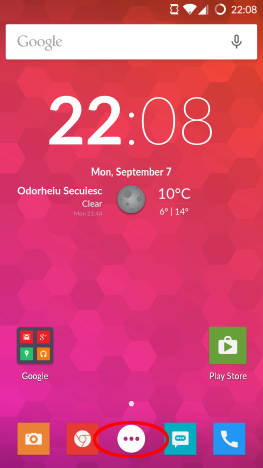
Android, Microsoft, Office, Word, bestand, openen, toegang, cloud
Zoek naar het Word -pictogram en tik erop om de app te starten.
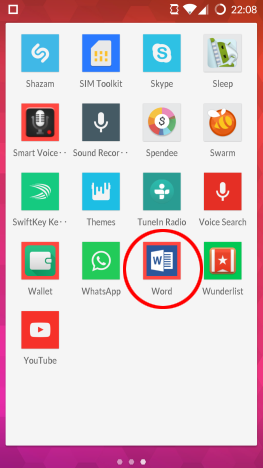
Android, Microsoft, Office, Word, bestand, openen, toegang, cloud
U ziet direct alle recente documenten waaraan u hebt gewerkt, ongeacht waar ze zijn opgeslagen - tik gewoon op een van hen om deze te openen.
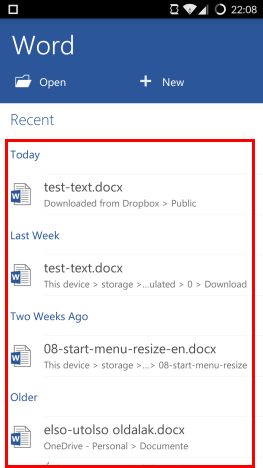
Android, Microsoft, Office, Word, bestand, openen, toegang, cloud
Hoe u een van de documenten opent die op uw apparaat zijn opgeslagen, met Microsoft Word voor Android
Als u op zoek bent naar een document waarmee u onlangs niet hebt gewerkt, tikt u op het pictogram Openen op het hoofdscherm van de app.
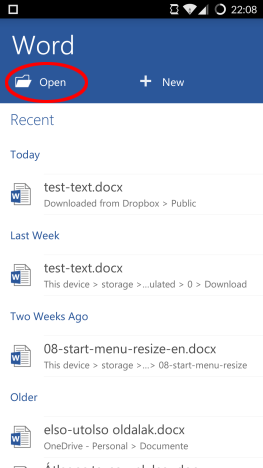
Android, Microsoft, Office, Word, bestand, openen, toegang, cloud
U bevindt zich nu op het Open -scherm - hier heeft u toegang tot al uw documenten. Tik op Dit apparaat om een document vanaf uw apparaat te openen .
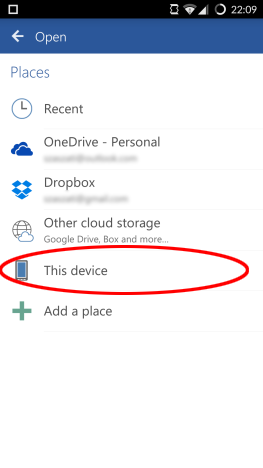
Android, Microsoft, Office, Word, bestand, openen, toegang, cloud
Navigeer naar de map waarin het document is opgeslagen door op de mapnamen te tikken.
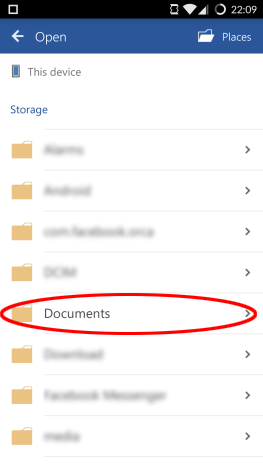
Android, Microsoft, Office, Word, bestand, openen, toegang, cloud
Tik ten slotte op de naam van het document om het te openen.
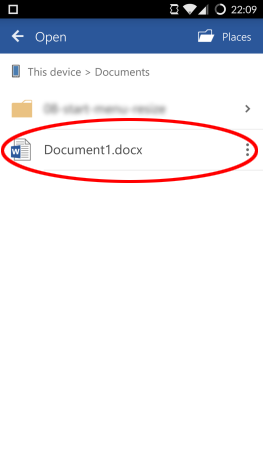
Android, Microsoft, Office, Word, bestand, openen, toegang, cloud
Documenten openen vanaf uw OneDrive, met Microsoft Word voor Android
Om documenten te openen die op uw OneDrive zijn opgeslagen , gaat u naar het scherm Openen door op Openen op het hoofdscherm in Word te tikken .
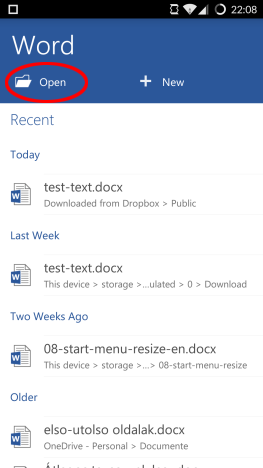
Android, Microsoft, Office, Word, bestand, openen, toegang, cloud
Tik nu op OneDrive om daar toegang te krijgen tot uw bestanden.
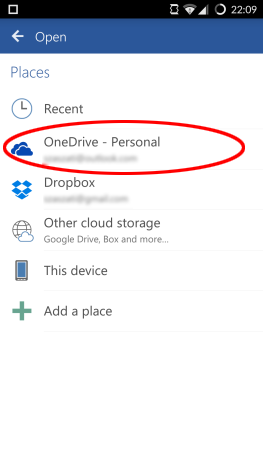
Android, Microsoft, Office, Word, bestand, openen, toegang, cloud
Kies de map waarin uw document is opgeslagen door op de naam te tikken.
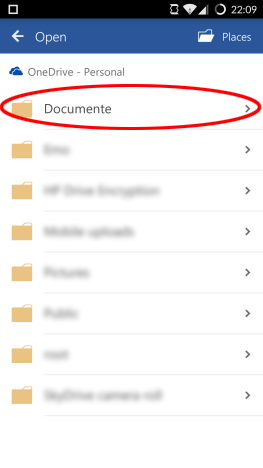
Android, Microsoft, Office, Word, bestand, openen, toegang, cloud
Tik ten slotte op de naam van het document om het te openen.
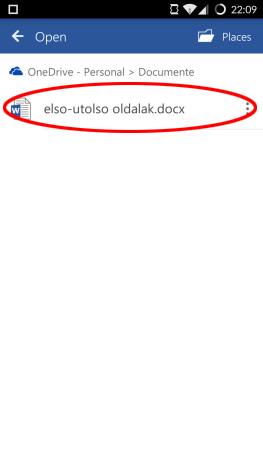
Android, Microsoft, Office, Word, bestand, openen, toegang, cloud
Documenten openen vanuit uw Dropbox, met Microsoft Word voor Android
Zoals met alle andere plaatsen, begint het openen van uw bestanden op Dropbox ook met het tikken op het pictogram Openen op het hoofdscherm.
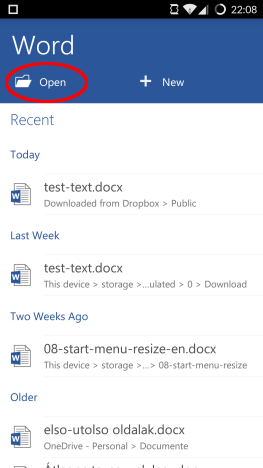
Android, Microsoft, Office, Word, bestand, openen, toegang, cloud
Hier moet je op Dropbox tikken om je bestanden te zien die erop zijn opgeslagen.
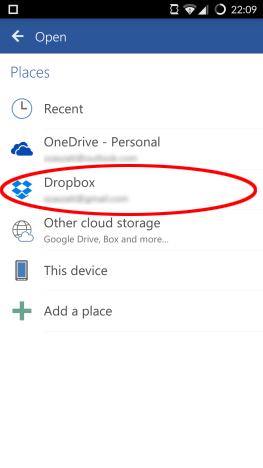
Android, Microsoft, Office, Word, bestand, openen, toegang, cloud
Selecteer de map waarin uw document zich bevindt door op de naam te tikken.
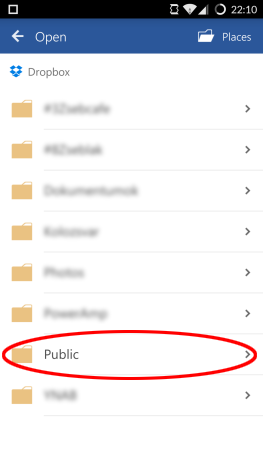
Android, Microsoft, Office, Word, bestand, openen, toegang, cloud
De laatste stap is om op de naam van het document te tikken om het bestand in Word te laden .
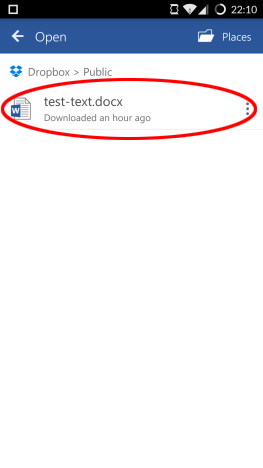
Android, Microsoft, Office, Word, bestand, openen, toegang, cloud
Conclusie
Microsoft Word voor Android is een moderne app, wat betekent dat het niet alleen afhankelijk is van lokale opslag, maar u ook rechtstreeks en gemakkelijk toegang geeft tot uw verschillende cloudopslagaccounts, zodat u geen moeite zult hebben om toegang te krijgen tot de documenten die u opgeslagen op verschillende cloudservices.
Het openen van de documenten die zijn opgeslagen op uw apparaat, op OneDrive of op Dropbox is heel eenvoudig en de processen zijn vrij gelijkaardig, dus u hoeft niet voor elk account verschillende menu's en instellingen te leren. Als je problemen hebt, vraag het dan in de comments!
Met de One UI 6-update kunnen gebruikers camerawidgets toevoegen aan Samsung Galaxy-telefoons, die ze naar wens kunnen aanpassen.
In het volgende artikel leggen we de basisbewerkingen uit voor het herstellen van verwijderde gegevens in Windows 7 met behulp van de ondersteuningstool Recuva Portable. Met Recuva Portable kunt u deze op een handige USB-stick opslaan en gebruiken wanneer u maar wilt. Compact, eenvoudig en gebruiksvriendelijk gereedschap met de volgende kenmerken:
Ontdek hoe je verwijderde bestanden uit de Prullenbak kunt herstellen in Windows 10 met behulp van verschillende handige methoden.
Ontdek hoe je het volume in Windows 10 en Windows 11 kunt regelen, inclusief sneltoetsen en de Volume Mixer.
Een nieuwe map maken in Windows met behulp van het rechtsklikmenu, Verkenner, het toetsenbord of de opdrachtregel.
Leer hoe u uw ontbrekende Samsung Galaxy-apparaten kunt lokaliseren met SmartThings Find. Vind eenvoudig uw smartphone, tablet of smartwatch terug.
Ontdek waar de Prullenbak zich bevindt in Windows 10 en 11 en leer alle manieren om deze te openen, inclusief toegang tot de verborgen map $Recycle.Bin.
Ontdek hoe u de overlay van Radeon Software (ALT+R) kunt uitschakelen wanneer u games speelt in Windows of apps in volledig scherm uitvoert.
Leer hoe je nieuwe lokale gebruikersaccounts en Microsoft-accounts kunt toevoegen in Windows 11. Uitgebreide handleiding met snelkoppelingen en opdrachten.
Ontdek hoe je Microsoft Edge kunt openen in Windows 10 met verschillende methoden. Leer handige tips om snel toegang te krijgen tot Edge.
Leer hoe u WordPad in elke versie van Windows kunt gebruiken om eenvoudige tekstdocumenten te maken, op te maken, te bewerken en af te drukken. Hoe het lint in WordPad te gebruiken.
Ontdek hoe je WordPad kunt openen in Windows 10 en Windows 7 met handige tips en stappen. Hier zijn alle methoden om WordPad te openen.
Leer hoe je de Event Viewer kunt openen in Windows 10 en Windows 11 met verschillende methoden zoals CMD, eventvwr.msc, Windows Terminal en meer.
Hier zijn verschillende manieren hoe je het Action Center kunt openen in Windows 10, inclusief gebruik van de muis, toetsenbord, aanraakbewegingen of Cortana.
Leer hoe u bureaubladpictogrammen kunt verbergen en hoe u pictogrammen van het bureaublad kunt verwijderen, zowel in Windows 10 als in Windows 11.
Als u Galaxy AI op uw Samsung-telefoon niet meer nodig hebt, kunt u het met een heel eenvoudige handeling uitschakelen. Hier vindt u instructies voor het uitschakelen van Galaxy AI op Samsung-telefoons.
Als je geen AI-personages op Instagram wilt gebruiken, kun je deze ook snel verwijderen. Hier is een handleiding voor het verwijderen van AI-personages op Instagram.
Het deltasymbool in Excel, ook wel het driehoeksymbool in Excel genoemd, wordt veel gebruikt in statistische gegevenstabellen en geeft oplopende of aflopende getallen weer, of andere gegevens, afhankelijk van de wensen van de gebruiker.
Naast het delen van een Google Sheets-bestand met alle weergegeven sheets, kunnen gebruikers er ook voor kiezen om een Google Sheets-gegevensgebied te delen of een sheet op Google Sheets te delen.
Gebruikers kunnen ChatGPT-geheugen ook op elk gewenst moment uitschakelen, zowel op de mobiele versie als op de computerversie. Hier vindt u instructies voor het uitschakelen van ChatGPT-opslag.
Standaard controleert Windows Update automatisch op updates. U kunt ook zien wanneer de laatste update is uitgevoerd. Hier vindt u instructies om te zien wanneer Windows voor het laatst is bijgewerkt.
In principe is de handeling om de eSIM van de iPhone te verwijderen, ook voor ons eenvoudig te volgen. Hier vindt u instructies voor het verwijderen van een eSIM op een iPhone.
Naast het opslaan van Live Photos als video's op de iPhone, kunnen gebruikers Live Photos ook heel eenvoudig naar Boomerang converteren op de iPhone.
Veel apps schakelen SharePlay automatisch in wanneer u FaceTime gebruikt. Hierdoor kunt u per ongeluk op de verkeerde knop drukken en uw videogesprek verpesten.
Wanneer u Klik om te doen inschakelt, werkt de functie en begrijpt de tekst of afbeelding waarop u klikt. Vervolgens worden op basis daarvan relevante contextuele acties uitgevoerd.
Als u de achtergrondverlichting van het toetsenbord inschakelt, licht het toetsenbord op. Dit is handig als u in omstandigheden met weinig licht werkt, of om uw gamehoek er cooler uit te laten zien. Hieronder vindt u 4 manieren om de verlichting van uw laptoptoetsenbord in te schakelen.
Er zijn veel manieren om de Veilige modus in Windows 10 te openen, voor het geval dat het u niet lukt om Windows te openen. Raadpleeg het onderstaande artikel van WebTech360 voor informatie over het openen van de Veilige modus van Windows 10 bij het opstarten van uw computer.
Grok AI heeft zijn AI-fotogenerator uitgebreid om persoonlijke foto's om te zetten in nieuwe stijlen, zoals het maken van foto's in Studio Ghibli-stijl met bekende animatiefilms.
Google One AI Premium biedt een gratis proefperiode van 1 maand aan waarmee gebruikers zich kunnen aanmelden en veel verbeterde functies, zoals de Gemini Advanced-assistent, kunnen uitproberen.
Vanaf iOS 18.4 biedt Apple gebruikers de mogelijkheid om te bepalen of recente zoekopdrachten in Safari worden weergegeven.




























